Androidでラインが消えたと思っても、アプリそのものが削除されていなければ、もう一度アイコンを設置するのは簡単です。
LINEアイコンが消えた、という現象もいろいろですが、今回はホーム画面に置いてあったLINEアイコンが消えてしまった場合について、復元方法を見ていきましょう。
そのほかに、ホーム画面上のフォルダの中を確認する方法や、ホーム画面をリセットする方法も合わせてご紹介します。
AndroidでLINEが消えたときの復元方法その

androidでホーム画面からLINEが消えてしまったら、不便ですよね。
今や、プライベートにとどまらず、ビジネスや学校関係でもよく使う連絡ツールですから、ホーム画面からワンアクションで開きたいです。
LINEがホーム画面から消えてしまった時の対処方法はいくつかありますので、順にくわしくご紹介します。
ドロワーから復元する
ドロワー(アプリ一覧)から、再度、ホーム画面にLINEのアイコンを設置する方法を見ていきましょう。
ホーム画面上でアイコンなどがない、適当なところを指先で上方向にスワイプします。
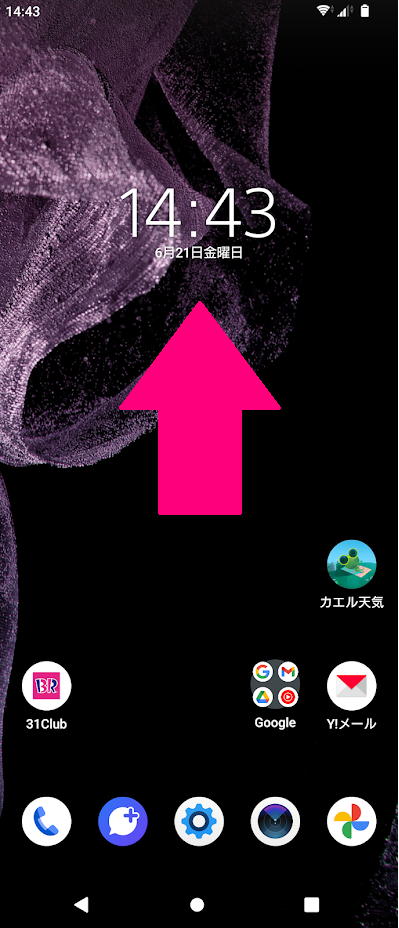
ドロワーの中に、インストール済みのアプリのアイコンがずらりと並んでいますので、LINEアイコンを探します。
見つけたらタップし、そのまま指を離さずに、画面の上の方へ動かします。
ホーム画面に切り替わるので、好みの場所にLINEアイコンを配置します。
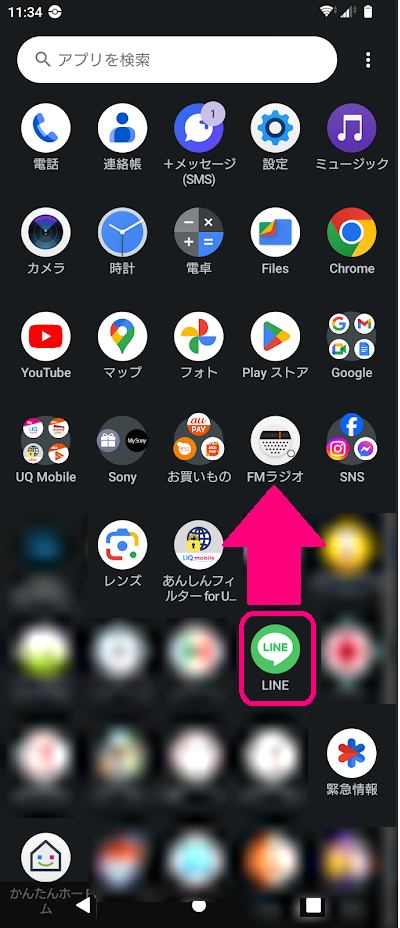
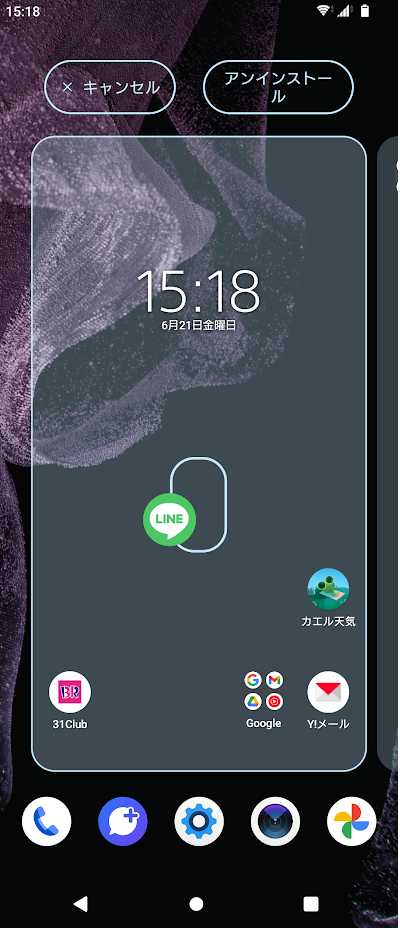
フォルダの中を確認する
よく使うアプリは、ホーム画面にアイコンを置いて、すぐ開けるようにしますよね。
その時に、似たカテゴリーのアイコンは一つにまとめてフォルダ化している人も多いでしょう。
アプリを開こうとタップしただけのつもりで、間違って、まったく関係ないフォルダにアイコンを移動してしまうことがあります。
ホーム画面にフォルダを作っている人は、フォルダの中にLINEアイコンが紛れ込んでいないかを確認してみてください。
やり方は、ホーム画面にある複数のアイコンが入っているフォルダをタップするだけです。
フォルダに入っているアイコン一覧が表示されますので、その中にLINEアイコンが混ざっていれば、フォルダから出しましょう。
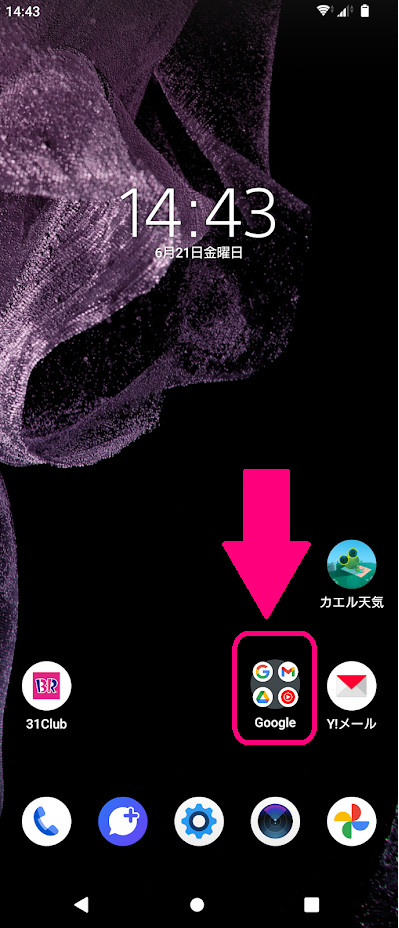
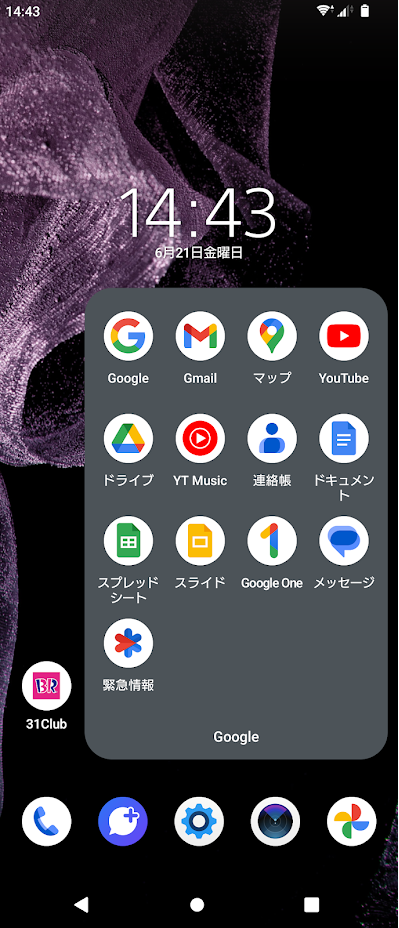
ホーム画面をリセットする
自分が使いやすいようにカスタマイズできるのが、androidのホーム画面です。
でも何らかの理由で、購入したときの状態にホーム画面を戻したい方のために、Androidのホーム画面をリセットする方法をご説明します。
androidの設定画面を開き、[アプリ]を開きます。
[標準のアプリ]をタップします。
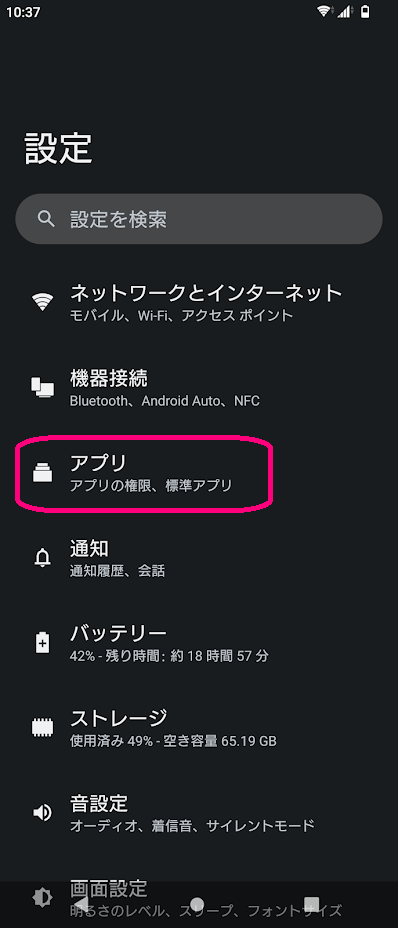
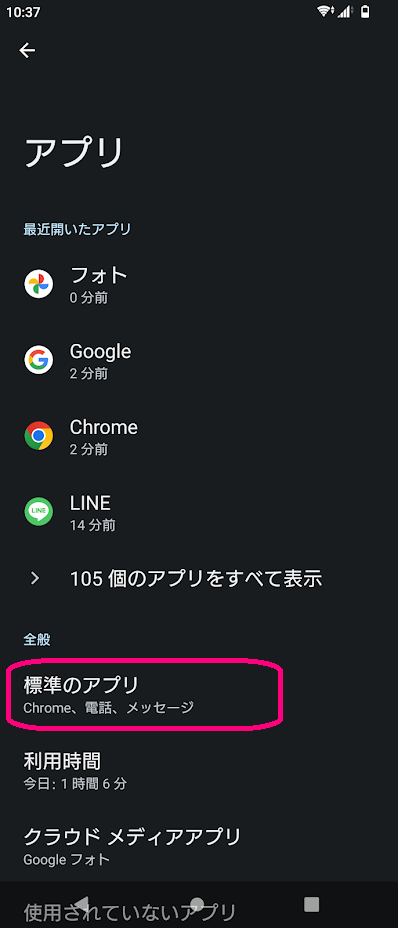
デフォルトのアプリの中に、ホームアプリ、という表示があるので探してください。
この例では、SonyのXperiaシリーズを使用しているので、ホームアプリとして「Xperiaホーム」が選択されていますので、このアプリ名を覚えておきます。
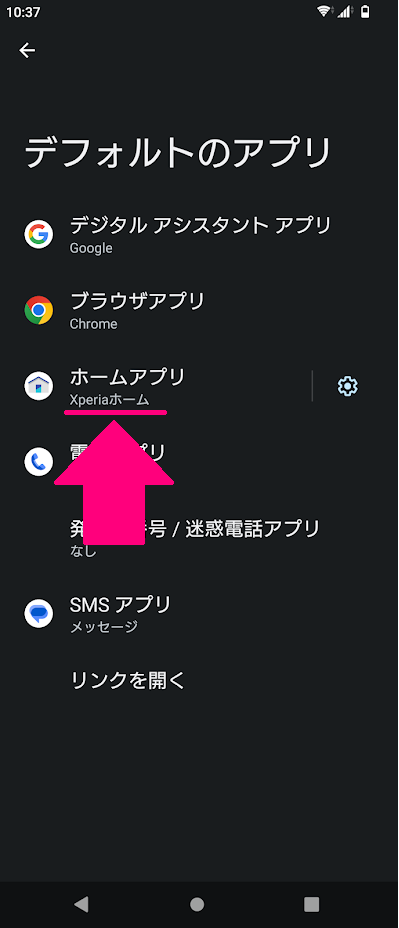
再び、アプリ画面に戻ります。
今度は、[〇〇個のアプリをすべて表示]をタップして、アプリ名の一覧の中から、先程覚えておいたホームアプリ(ここでは、Xperiaホーム)を探します。
見つかったら、アプリ名をタップしてくだしさい。
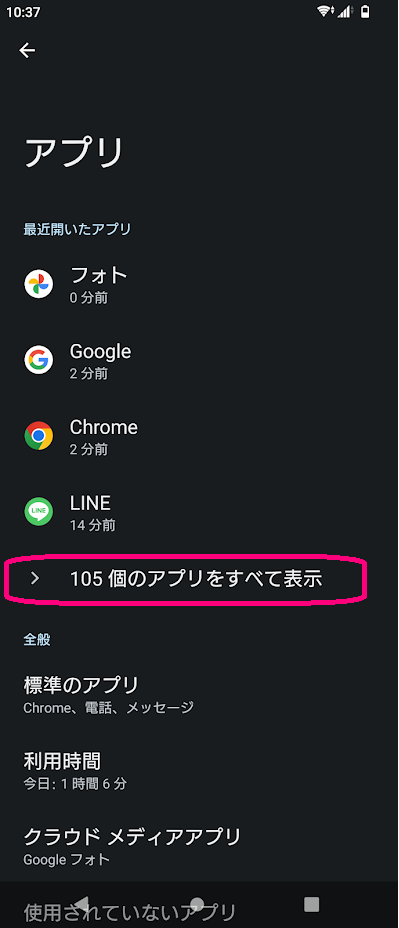
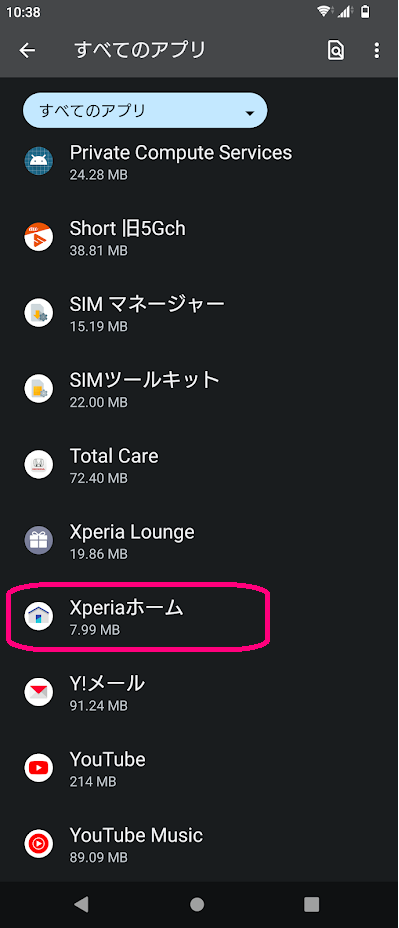
アプリ情報画面の中ほどに、[ストレージとキャッシュ]という項目があるので、タップします。
ストレージ画面に、[容量を管理][キャッシュを削除]があるので、[容量を管理]をタップしてください。
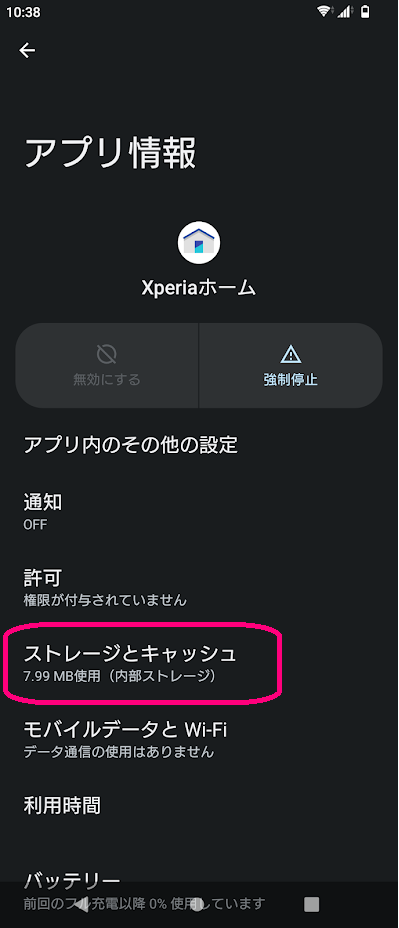
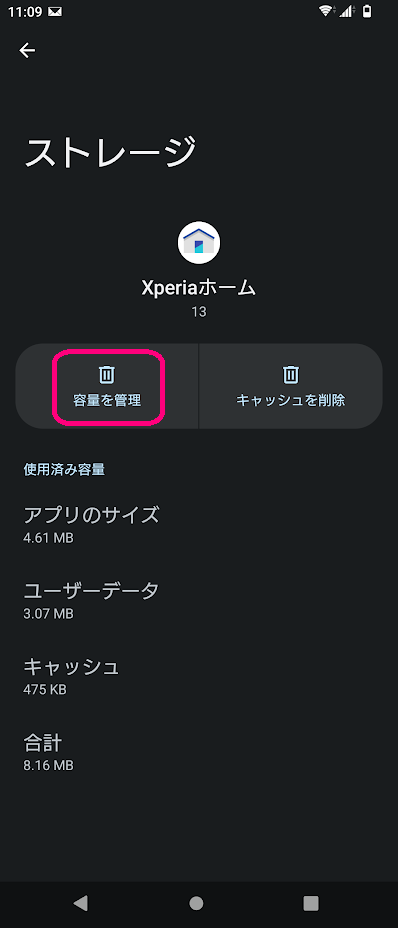
アプリのデータを削除しますか?のメッセージが表示されます。
OKを押すと、ホーム画面が購入時の初期状態にリセットされます。
自分でホーム画面に追加したアイコンやウィジェットは削除されてしまいますが、アプリ本体は削除されていませんので、必要であれば再度、自分でホーム画面にアイコンを設置してください。
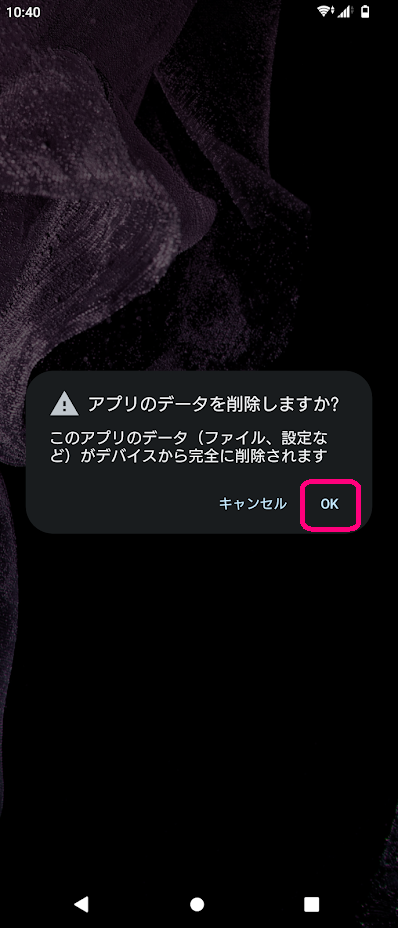
Androidでラインが消えたらどうすればいい
LINEをうっかり削除していないか(アンインストールしていないか)を、確認しておきましょう。
Google playストアを開いて、画面右上のアイコンから、アカウント情報画面を表示させます。
[アプリとデバイスの管理]をタップしてみましょう。
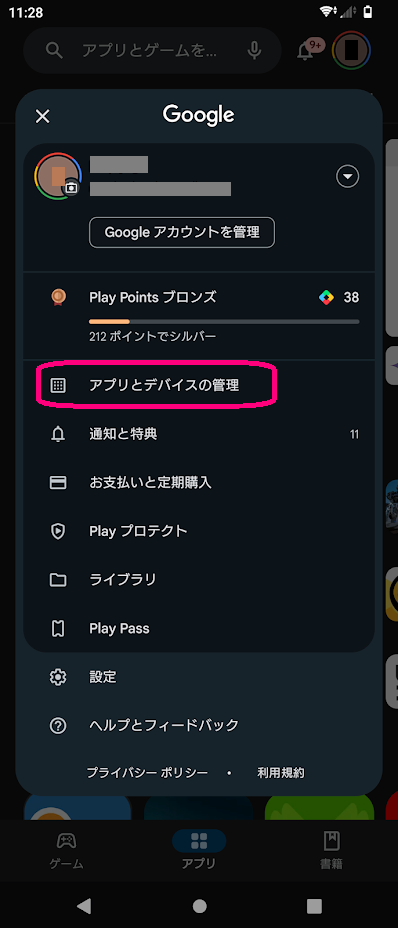
[管理]タブを開いて、このスマホにインストールされているアプリの一覧を表示させます。
その中からLINEを探し、見つかれば、アンインストールされずにスマホの中にLINEがインストールされています。
より確実に確認したいのであれば、LINEのアイコンをタップしてください。
アンインストール、の表示があれば、問題なくインストールされていることになります。
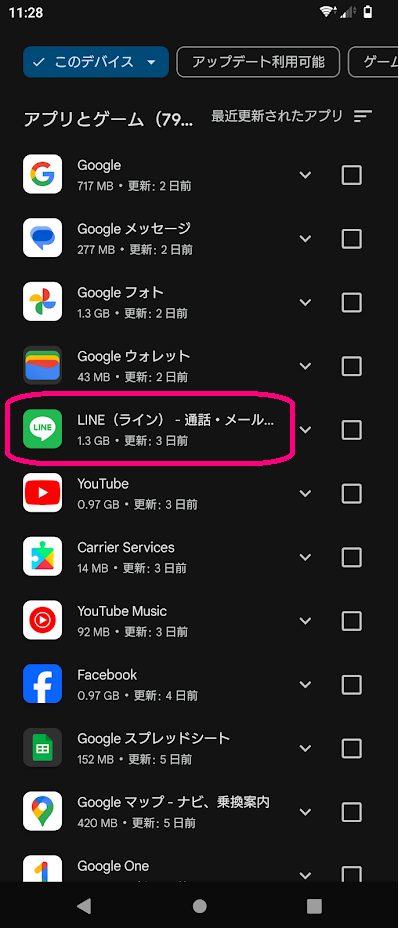
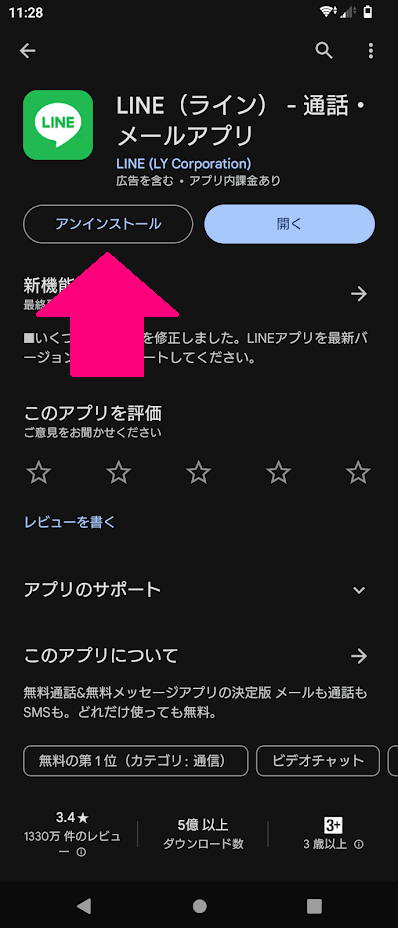
もしもアイコンだけではなく、間違ってアプリ自体を削除してしまっている場合は、再度、LINEをインストールする必要があります。
その際、バックアップを取っていなければ、トーク履歴やトークルームで送受信した写真や動画は、残念ながら復元できません。
AndroidでLINEアイコンが消えたまとめ
AndroidでLINEアイコンが消えてしまった場合、アプリ本体がアンインストールされていなければ、もう一度、ドロワーからLIENアイコンをホーム画面に設置するのが手っ取り早いです。
アイコンが他のフォルダに紛れてしまってるのなら、元の場所に戻せばOKです。
もしも間違って、アプリ自体を削除してしまったのなら、アプリをインストールし直して、アイコンを作りましょう。